嗨,各位可爱的小伙伴们!小编在此奉上今天的超级干货:如何用python给一大堆pdf文件添加水印。请放心,这不是在交朋友圈秀操作,而是有实际需求的哦!有时候我们需要在pdf文件上添加水印,比如“草稿”、“保密”、“审阅”等标识,来提醒自己或他人。今天就让我来教你如何用python轻松搞定这件事!
首先,让我给你看一下大致的实现思路,然后再附上实际代码。
实现思路
1、首先,我们需要一个pdf处理的python库,这里我选择了pypdf2库。
2、接着,我们需要读取指定文件夹中的所有pdf文件,并对每个文件进行处理。
3、对每个pdf文件,我们会向每一页添加水印,这里我们以我的博客名“码无止尽”为例。当然,你可以根据自己的需求自定义水印内容和样式。
4、最后,我们会将添加水印后的pdf文件保存到指定的输出文件夹中。这样,一大堆文件就会被我们“装上了水印”!
是不是感觉非常有趣呢?随我来看看实际的代码吧!
代码实现
首先,我们还是要安装一下pypdf2库,它可以帮助我们处理pdf文件。在命令行中输入以下命令进行安装:
pip install pypdf2
接下来,我们编写一个简单的python脚本来实现批量添加水印的功能。请看下面的代码:
import os
from pypdf2 import pdfreader, pdfwriter
def add_watermark(input_pdf, output_pdf, watermark):
watermark_obj = pdfreader(watermark)
watermark_page = watermark_obj.pages[0]
pdf_reader = pdfreader(input_pdf)
pdf_writer = pdfwriter()
# 将水印添加到每一页
for page_num in range(len(pdf_reader.pages)):
page = pdf_reader.pages[page_num]
page.merge_page(watermark_page)
pdf_writer.add_page(page)
with open(output_pdf, 'wb') as out:
pdf_writer.write(out)
def batch_add_watermark(input_folder, output_folder, watermark):
if not os.path.exists(output_folder):
os.makedirs(output_folder)
for filename in os.listdir(input_folder):
if filename.endswith('.pdf'):
input_file = os.path.join(input_folder, filename)
output_file = os.path.join(output_folder, f'watermarked_{filename}')
add_watermark(input_file, output_file, watermark)
print(f'watermark added to {filename} and saved as {output_file}')
# 示例用法
batch_add_watermark("c:/users/olive/desktop/待加水印的pdf",
"c:/users/olive/desktop/已加水印的pdf",
"c:/users/olive/desktop/水印pdf/watermark.pdf")代码解析
在这个脚本中,我们定义了两个函数:addwatermark和batchaddwatermark。addwatermark函数负责将水印添加到单个pdf文件中,而batchaddwatermark函数则遍历指定文件夹中的所有pdf文件,并为每个文件调用addwatermark函数。
下面给出详细的代码解释:
1、add_watermark 函数:
- 这个函数用来给单个pdf文件添加水印。
- 参数 input_pdf 是输入的pdf文件路径,output_pdf 是输出的带有水印的pdf文件路径,watermark 是水印pdf文件的路径。
- 首先,它使用 pdfreader 从水印文件中读取水印对象,并获取水印页面。
- 然后,使用 pdfreader 从输入pdf文件中读取页面,使用 pdfwriter 来创建一个新的pdf写入对象。
- 接下来,它遍历输入pdf文件的每一页,将水印页面合并到每一页,并将页面添加到新的pdf写入对象中。
- 最后,它将带有水印的pdf写入到输出的pdf文件中。2、batch_add_watermark 函数:
- 这个函数用来批量处理文件夹中的pdf文件,给每个pdf文件添加水印并保存到指定文件夹。
- 参数 input_folder 是待加水印的pdf文件所在文件夹路径,output_folder`是已加水印的pdf文件保存的文件夹路径,watermark 是水印pdf文件的路径。
- 如果输出文件夹不存在,则创建该文件夹。
- 然后,它遍历输入文件夹中的所有pdf文件,对每个文件调用 add_watermark 函数来添加水印,并保存带有水印的pdf文件到输出文件夹中。
激动人心的测试
现在要进入激动人心的代码测试阶段了,我们先准备好待加水印的一批pdf文档:
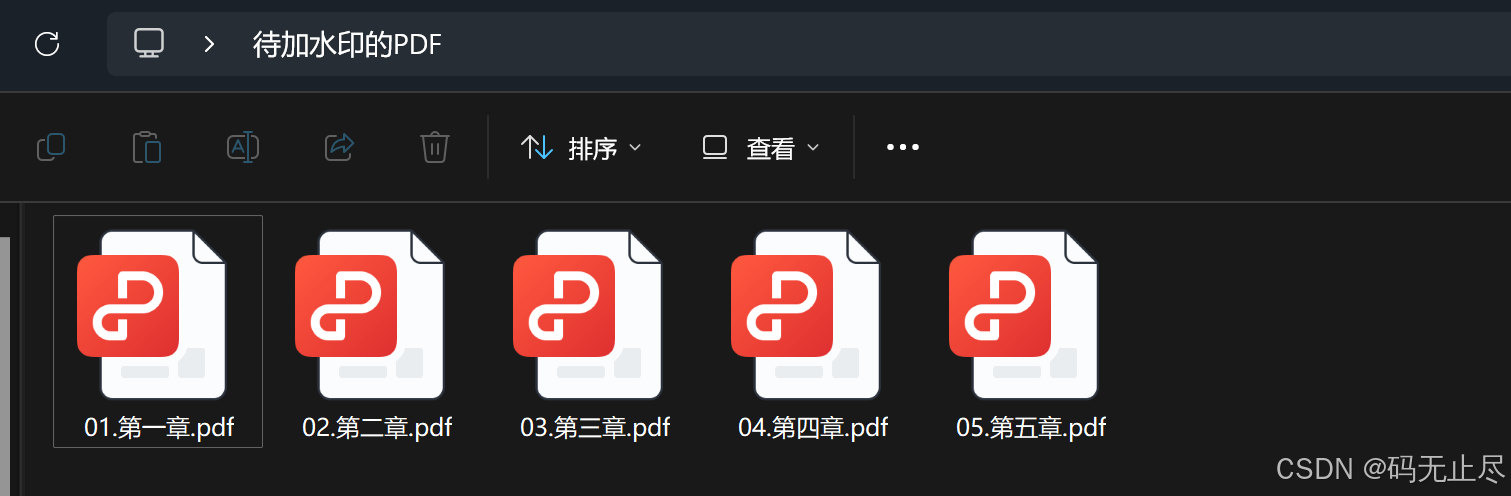
我们再准备一个带有水印的pdf文档:
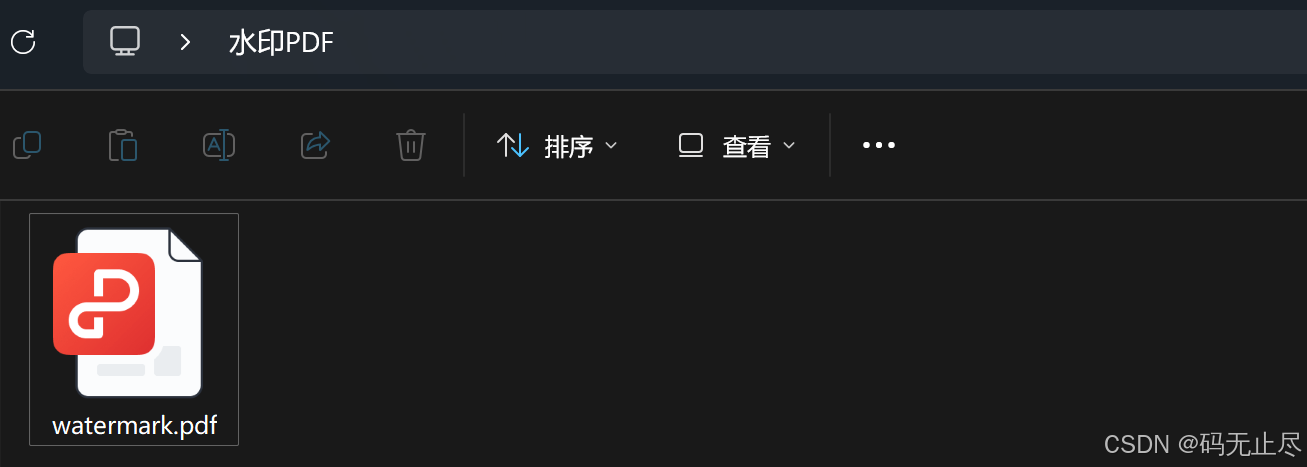
打开这个水印文档给大家看一下:
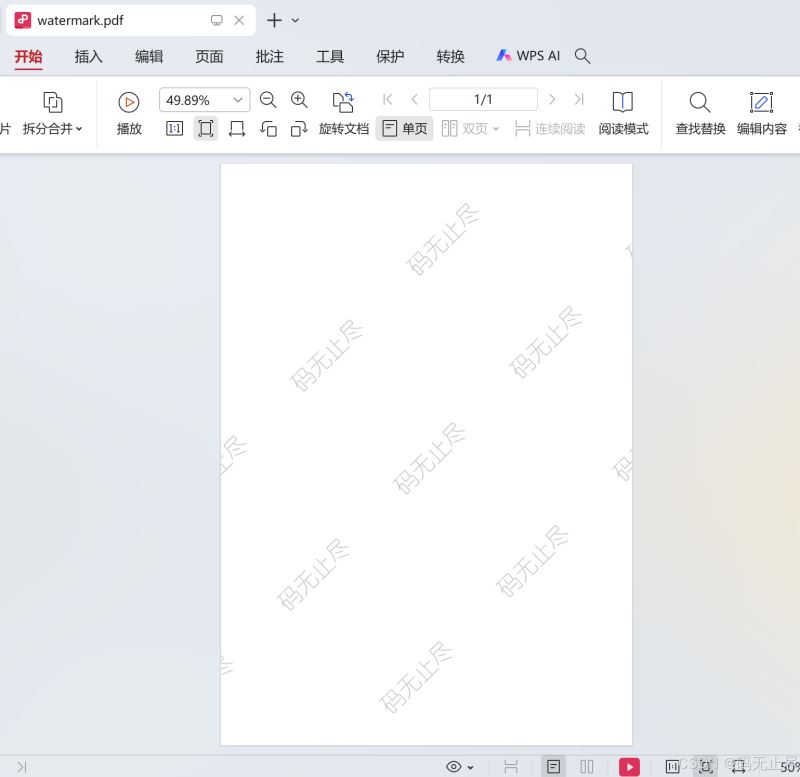
接着,修改我们的测试代码,记得改成你自己的文件目录:
# 示例用法
batch_add_watermark("c:/users/olive/desktop/待加水印的pdf",
"c:/users/olive/desktop/已加水印的pdf",
"c:/users/olive/desktop/水印pdf/watermark.pdf")然后,运行我们的代码,很快就生成了加了水印后的pdf:
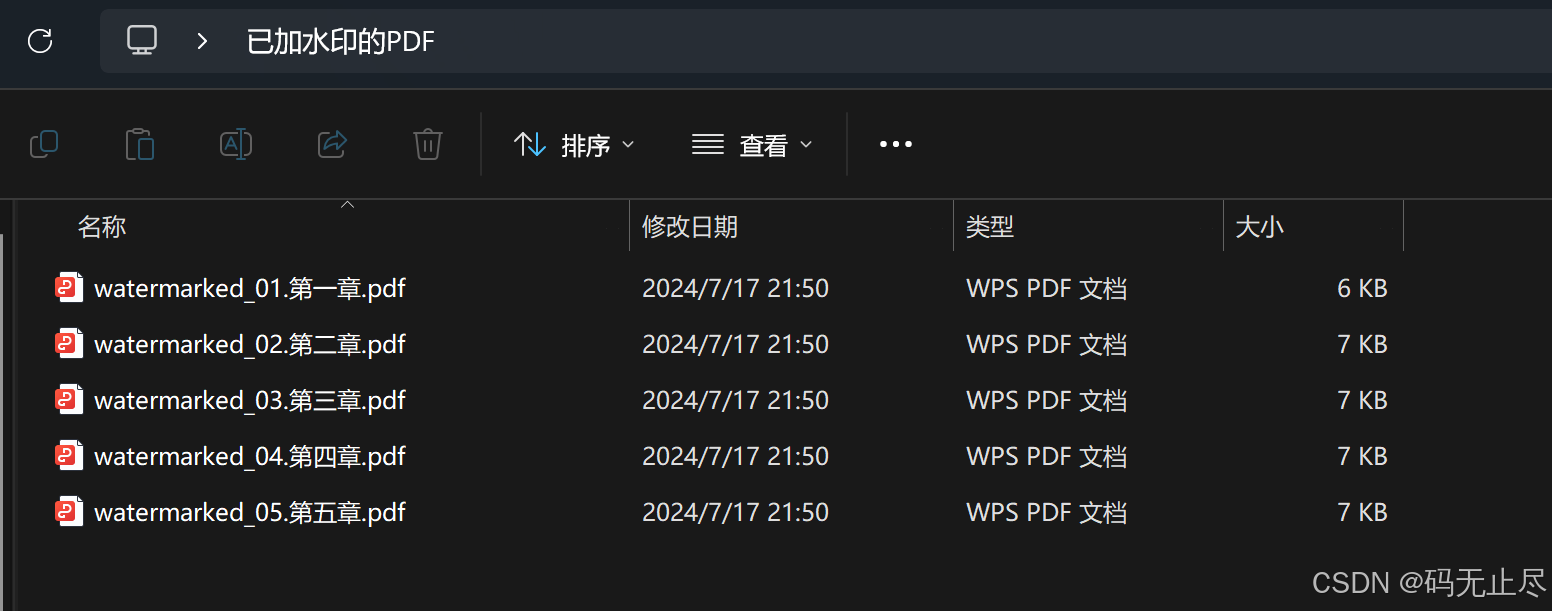
我们随便打开一个文件,看一下效果吧:
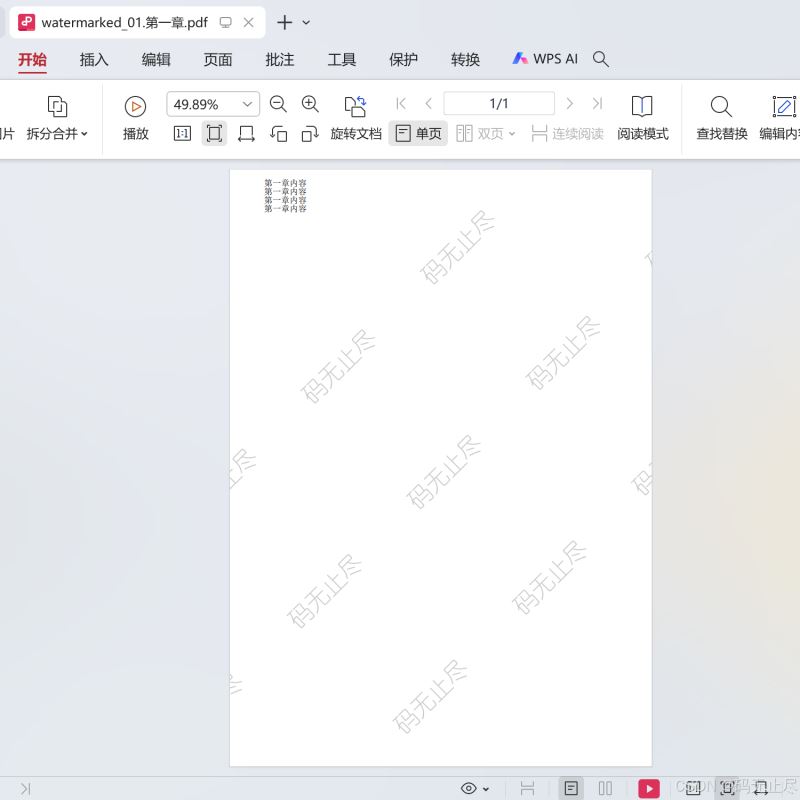
非常完美,正是我们想要的效果!
总结
嗯哼,今天的分享就到这里啦!希望通过这篇博客文章,你能领略到python的魔法之处,以及学到一个有趣且实用的小技巧。无论是“宠物私密日记”还是“公司保密文件”,给pdf添加水印都能事半功倍哦!
以上就是python批量为pdf添加水印的代码实现的详细内容,更多关于python pdf添加水印的资料请关注代码网其它相关文章!




